相信很多的win10用户们都在询问小编要怎么查看自己电脑型号和配置,其实方法很简单的,用户们可以直接的进入到direct X诊断工具的页面来进行操作就可以了或者是进入打破windows设置页面下的系统选项来进行操作就可以了。下面就让本站来为用户们来仔细的介绍一下Win10查看电脑型号和配置参数的方法吧。
Win10查看电脑型号和配置参数的方法
方法一:
1、我们在桌面中按“win+R”键调出运行窗口,在窗口中输入命令“dxdiag”按回车。
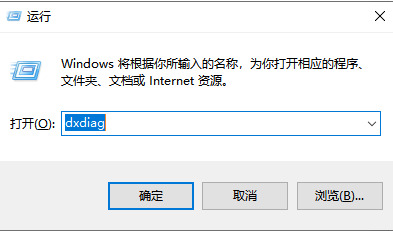
2、进入到direct X诊断工具的页面后,从系统型号就可以看到你的电脑型号是多少啦。
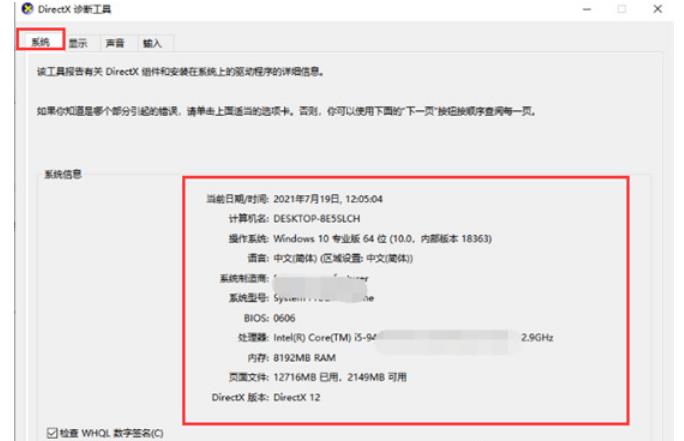
方法二:
1、首先在桌面上按“win+i”键进入到windows设置页面当中。
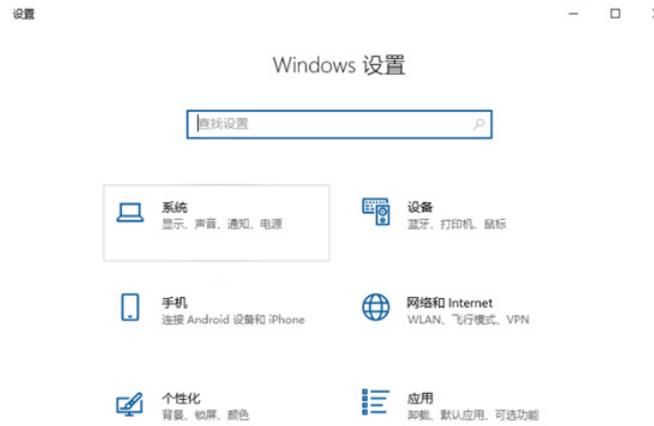
2、然后我们点击页面中的系统选项。
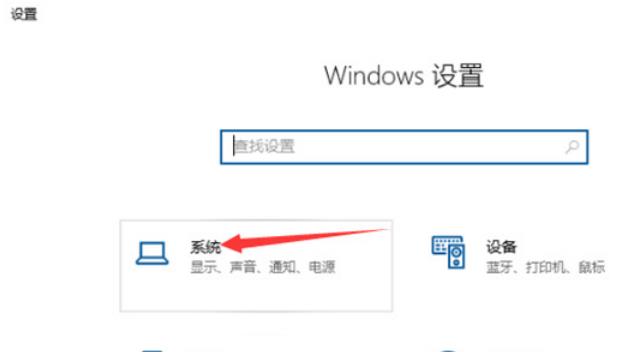
3、进入页面后,点击左侧的关于按钮,我们在右侧就可以看见当前电脑的型号啦。
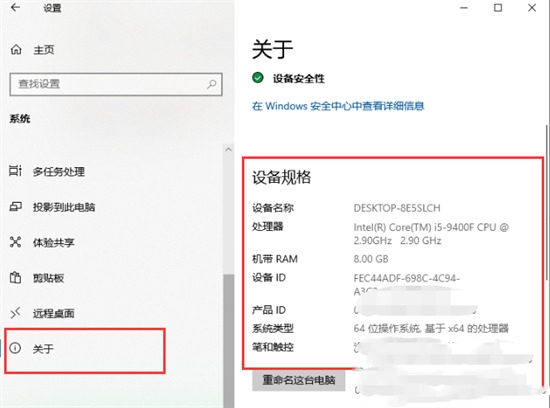
方法三:
1、首先打开控制面板,之后点击“系统和安全”。
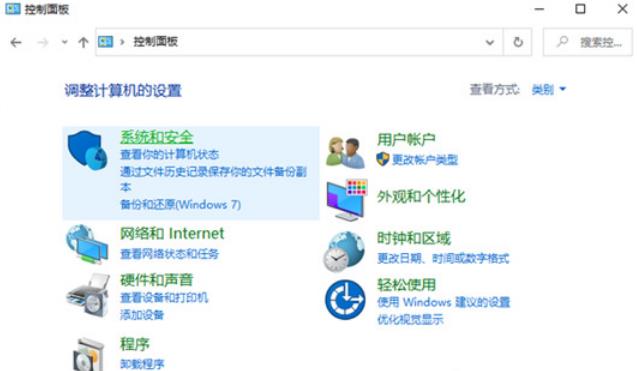
2、再点击“系统”打开。
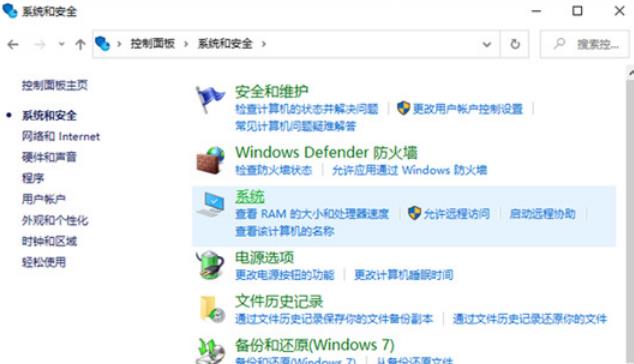
3、进入之后我们就可以看到电脑的系统、处理器、内存等信息了。
方法四:
1、同时按下“win+R”键,输入“CMD”,并回车。
2、输入“systeminfo”,并回车。
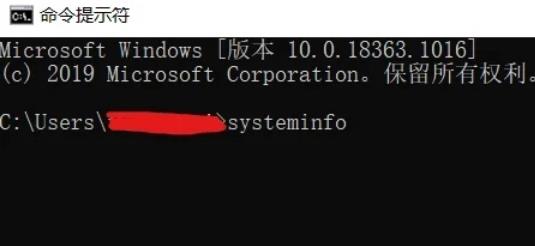
3、回车后,即可看到系统相关信息。
方法五:
1、能查看电脑配置最详细的方法就是使用第三方工具了,小编这里推荐鲁大师。





